วิธีแก้ไข FPS ตกของ Elden Ring และปัญหาการพูดติดอ่าง
เผยแพร่แล้ว: 2023-02-03หากคุณยังประสบปัญหา FPS ตกของ Elden Ring และข้อผิดพลาดในการพูดติดอ่างบน Windows PC คำแนะนำง่ายๆ นี้จะช่วยให้คุณขจัดปัญหา รันเกมได้อย่างสมบูรณ์แบบ และมีประสบการณ์การเล่นเกมที่น่าทึ่ง
หากคุณสนใจที่จะเล่นเกมสวมบทบาทออนไลน์ Elden Ring คือทางเลือกอื่นที่คุณสามารถลองได้ เกมดังกล่าวมีให้สำหรับ Windows, macOS, PlayStation และแพลตฟอร์มอื่นๆ อีกมากมาย อย่างไรก็ตาม ในขณะที่เล่นเกมบนอุปกรณ์ Windows เกมเมอร์บางคนประสบปัญหาที่เกี่ยวข้องกับ Elden Ring FPS ดรอปและกระตุก ปัญหานี้ค่อนข้างบ่อยและซ้ำซ้อน อย่างไรก็ตาม นี่ไม่ได้หมายความว่าคุณสามารถกำจัดข้อผิดพลาดนี้และเพลิดเพลินไปกับการเล่นเกมที่ราบรื่นและไม่สะดุด
คำแนะนำง่ายๆ นี้จะช่วยให้คุณสามารถกำจัดข้อผิดพลาดการพูดติดอ่างของ Elden Ring ใน Windows 11/10 ได้อย่างง่ายดาย โซลูชันที่ให้ไว้ที่นี่ได้รับการทดลองและทดสอบก่อนแสดงรายการ ดังนั้น เรามาดำดิ่งสู่การแก้ปัญหาทันทีเพื่อความสะดวก
แก้ไขการดรอปของ Elden Ring FPS และการพูดติดอ่างบน Windows PC
เซสชั่นที่จะมาถึงของบทความนี้จะแสดงวิธีการบางอย่างเพื่อช่วยคุณแก้ไข Elden Ring FPS ที่ตกและข้อผิดพลาดในการพูดติดอ่างบน Windows ใช้วิธีแก้ปัญหาทั้งหมดตามลำดับเวลาจนกว่าปัญหาจะได้รับการแก้ไข
แก้ไข 1: ตรวจสอบความต้องการของระบบ
วิธีแก้ปัญหาง่ายๆ ที่สามารถช่วยให้คุณแก้ไขปัญหาการพูดติดอ่างของ Elden Ring คือการทำให้แน่ใจว่าระบบของคุณตรงตามข้อกำหนดของระบบทั้งหมดในการรันเกม ด้านล่างนี้เป็นข้อกำหนดขั้นต่ำและข้อกำหนดของระบบที่แนะนำซึ่งจำเป็นสำหรับการรันเกม Elden Ring อย่างราบรื่นบนพีซีที่ใช้ Windows:
ความต้องการของระบบขั้นต่ำในการรัน Elden Ring:
- CPU: INTEL CORE I5-8400 หรือดีกว่า/ AMD RYZEN 3 3300X หรือดีกว่า
- ระบบปฏิบัติการ: Windows 10
- ระบบ: ระบบ 64 บิต
- แรม: 12GB
- กราฟิกการ์ด: NVIDIA GEFORCE GTX 1060 3 GB หรือดีกว่า/ AMD RADEON RX 580 4 GB หรือดีกว่า
- เวอร์ชัน DirectX: เวอร์ชัน 12
- พื้นที่ว่างในฮาร์ดดิสก์: 60 GB หรือมากกว่า
- เสียง: อุปกรณ์เสียงสำหรับ Windows
ความต้องการของระบบที่แนะนำเพื่อเรียกใช้ Elden Ring:
- CPU: INTEL CORE I7-8700K หรือดีกว่า/ AMD RYZEN 5 3600X หรือดีกว่า
- ระบบปฏิบัติการ: Windows 11/10
- ระบบ: ระบบ 64 บิต
- แรม: 16GB
- กราฟิกการ์ด: NVIDIA GEFORCE GTX 1070 8 GB หรือดีกว่า/ AMD RADEON RX VEGA 56 8 GB หรือดีกว่า
- เวอร์ชัน DirectX: เวอร์ชัน 12
- พื้นที่ว่างในฮาร์ดดิสก์: 60 GB หรือมากกว่า
- เสียง: อุปกรณ์เสียงสำหรับ Windows
การตรวจสอบความต้องการของระบบที่เหมาะสมสามารถช่วยคุณได้หาก Elden Ring หยุดทำงานเมื่อเริ่มต้น หากระบบของคุณตรงตามข้อกำหนดเหล่านี้อย่างสมบูรณ์ แต่คุณพบข้อผิดพลาดของ Elden Ring พูดติดอ่างบน Windows ให้ลองวิธีแก้ปัญหาถัดไป
อ่านเพิ่มเติม: วิธีแก้ปัญหา DOOM Eternal Crashing บน Windows PC
แก้ไข 2: แก้ไขการตั้งค่ากราฟิกสำหรับเกม
หนึ่งในวิธีแก้ปัญหาที่ดีที่สุดในการแก้ไขการตกของ Elden Ring FPS และข้อผิดพลาดในการพูดติดอ่างคือการปรับเปลี่ยนการตั้งค่ากราฟิก คุณสามารถใช้การตั้งค่าอุปกรณ์เพื่อปรับเปลี่ยนการตั้งค่าที่เกี่ยวข้องกับกราฟิก ใช้การตั้งค่าและอนุญาตการแก้ไขเพื่อให้ทรัพยากรเพิ่มเติมแก่เกม สำหรับสิ่งนี้ คุณต้องทำตามขั้นตอนด้านล่าง:
- กดปุ่ม Win+S บนแป้นพิมพ์ เขียน การตั้งค่ากราฟิกจากนั้นกดปุ่มEnter
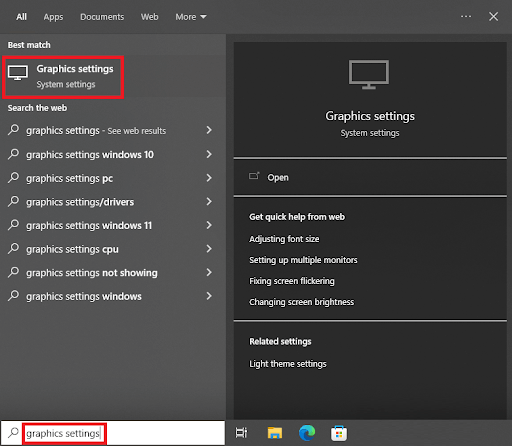
- หลังจากที่คุณเลือกตัวเลือกชื่อแอปเดสก์ท็อป ภายในเมนูแบบเลื่อนลง ให้คลิก เรียกดู
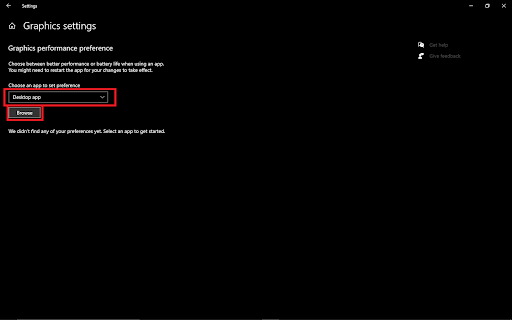
- เปิดโฟลเดอร์การติดตั้งเกม จากนั้นดับเบิลคลิกที่ไฟล์ชื่อeldenring.exe
- เมื่อคุณเห็นเกมในหน้าต่าง ให้คลิก ตัวเลือก
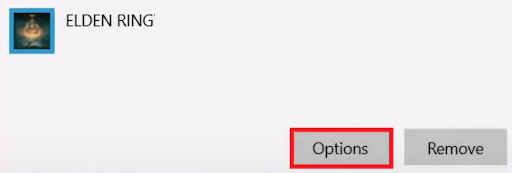
- คลิกที่ประสิทธิภาพสูง แล้วเลือก บันทึก
ข้อผิดพลาดการลดลงของ Elden Ring FPS จะต้องได้รับการแก้ไขแล้วในตอนนี้ หากปัญหายังคงมีอยู่ ให้ลองวิธีแก้ปัญหาที่กำลังจะเกิดขึ้น

อ่านเพิ่มเติม: วิธีแก้ไข Teardown ช่วยให้พีซี Windows หยุดทำงาน
แก้ไข 3: อัปเดตไดรเวอร์เพื่อแก้ไข Elden Ring Stuttering
อีกสาเหตุหนึ่งที่พบบ่อยที่สุดที่ทำให้ FPS ของ Elden Ring ตกและข้อผิดพลาดในการพูดติดอ่างคือไดรเวอร์ที่ล้าสมัย ไดรเวอร์ช่วยให้ระบบสามารถสื่อสารกับอุปกรณ์ที่รับสัญญาณได้ ดังนั้นเมื่อมีปัญหากับไดรเวอร์ ก็จะปรากฏในระบบของคุณเช่นกัน ปัญหา FPS ระหว่างการเล่นเกมอาจปรากฏขึ้นหากไดรเวอร์กราฟิกล้าสมัย
ในการแก้ไขปัญหา คุณต้องใช้ความช่วยเหลือจากวิธีการแบบแมนนวลหรือแบบอัตโนมัติเพื่ออัพเดตไดรเวอร์ วิธีการแบบแมนนวลนั้นค่อนข้างซับซ้อน ดังนั้นเราจึงให้บริการแบบอัตโนมัติเท่านั้น ภายใต้วิธีการอัตโนมัติ คุณต้องดาวน์โหลดและติดตั้งเครื่องมือของบริษัทอื่นที่ชื่อ Bit Driver Updater ซอฟต์แวร์นี้ค่อนข้างเชื่อถือได้และช่วยให้ผู้ใช้ Windows ทุกคนได้รับการอัพเดตไดรเวอร์ที่จำเป็นสำหรับไดรเวอร์ประเภทต่างๆ รวมถึงไดรเวอร์กราฟิก ดังนั้นคุณสามารถใช้ความช่วยเหลือจากซอฟต์แวร์ได้อย่างง่ายดายและกำจัดข้อผิดพลาดที่ทำลายการเล่นเกมของคุณ
เครื่องมือนี้นอกเหนือจากการดาวน์โหลดและอัปเดตไดรเวอร์แล้ว ยังช่วยให้คุณสำรองข้อมูลและกู้คืนได้ นอกจากนี้ เพื่อความสะดวกในการอัปเดต คุณสามารถใช้ตัวเลือกการตั้งเวลาและอัปเดตไดรเวอร์ใน Windows 11 ได้ตามต้องการ ส่วนต่อประสานผู้ใช้หลายภาษาของ Bit Driver Updater ช่วยให้ทุกคนได้รับประโยชน์สูงสุดจากตัวอัปเดตได้อย่างง่ายดาย
คุณจะพบอีกมากมายเกี่ยวกับซอฟต์แวร์เมื่อใช้งานเพื่ออัปเดตไดรเวอร์และอีกมากมาย สำหรับตอนนี้ เรามาดำเนินการตามขั้นตอนที่ให้คุณอัปเดตไดรเวอร์ได้ในคลิกเดียว
วิธีใช้ Bit Driver Updater เพื่อแก้ไขการตกหล่นของ Elden Ring FPS และการพูดติดอ่าง
- คลิกที่ปุ่มด้านล่างและ ดาวน์โหลดไฟล์ติดตั้ง Bit Driver Updater
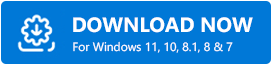
- ติดตั้ง ซอฟต์แวร์หลังจากการดาวน์โหลดเสร็จสิ้นและ รันบนระบบของคุณ
- อนุญาตให้เครื่องมือสแกนระบบโดยอัตโนมัติเพื่อค้นหาไดรเวอร์อุปกรณ์ที่ล้าสมัย ผิดพลาด และใช้งานไม่ได้ คุณอาจต้องคลิกที่ตัวเลือกScan Drivers หากการสแกนไม่เริ่มต้นโดยอัตโนมัติ
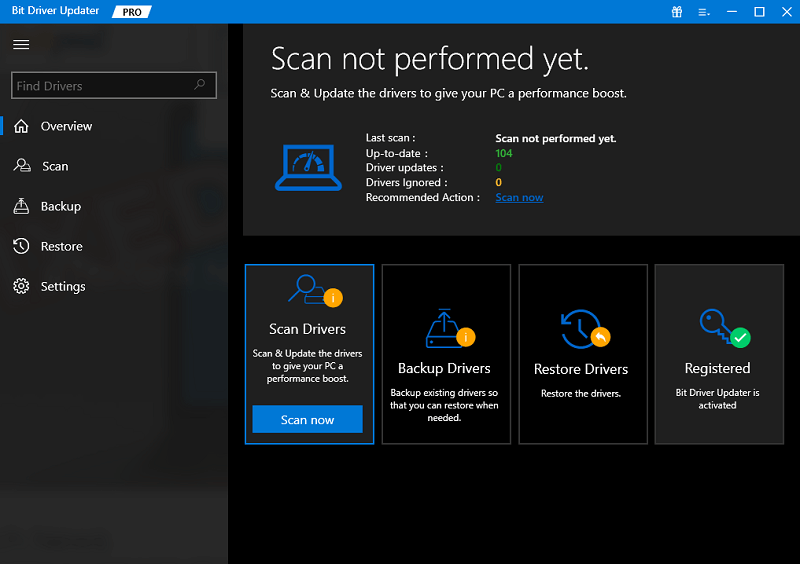
- รอในขณะที่สแกนไดรเวอร์ระบบทั้งหมดและรายการไดรเวอร์ที่ผิดพลาดหรือล้าสมัยจะปรากฏขึ้น คลิกที่ปุ่มUpdate Now ข้ามชื่อไดรเวอร์แต่ละรายการเพื่ออัปเดตนอกจากนี้ คุณยังสามารถใช้ปุ่มอัปเดตทั้งหมดได้ แต่คุณจะต้องซื้อซอฟต์แวร์เวอร์ชัน PRO เพื่อสิ่งนั้น
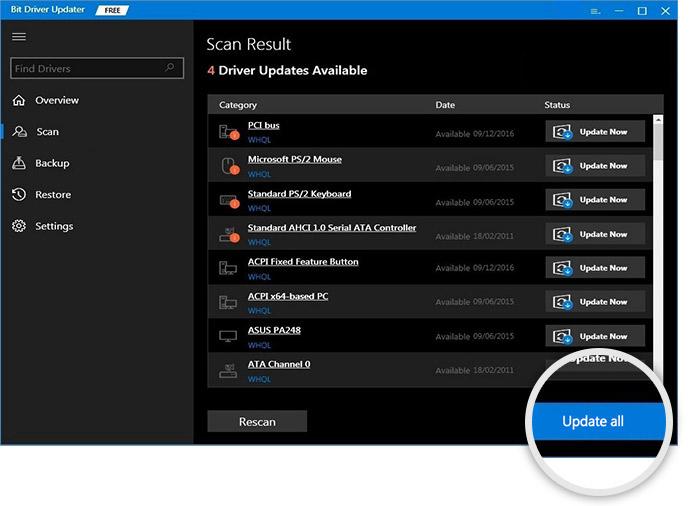
- เมื่ออัพเดตไดรเวอร์ทั้งหมดเรียบร้อยแล้ว ให้รีสตาร์ทระบบ
อ่านเพิ่มเติม: [แก้ไข] COD: Vanguard หยุดทำงานบนพีซี
แก้ไข 4: ตรวจสอบไฟล์เกม
วิธีแก้ไขถัดไปและสุดท้ายในการแก้ไขข้อผิดพลาด Elden Ring FPS และข้อผิดพลาดในการพูดติดอ่างใน Windows 11/10 คือการตรวจสอบไฟล์เกม Steam อนุญาตให้เกมเมอร์ตรวจสอบความสมบูรณ์ของไฟล์ระบบได้หากเกิดข้อผิดพลาดขึ้น วิธีนี้ช่วยให้ผู้ใช้สามารถตรวจสอบอีกครั้งว่ามีไฟล์เกมบางไฟล์เสียหายหรือหายไปจากเกมและทำให้เกิดปัญหาหรือไม่ ทำตามขั้นตอนด้านล่างเพื่อทราบว่าคุณสามารถทำอะไรได้บ้าง:
- เรียกใช้ Steam และไปที่ คลังเกม
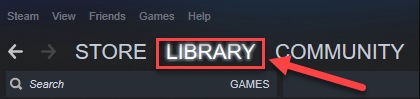
- ในรายการเกมที่มีอยู่ในระบบของคุณ ให้มองหาElden Ring และคลิกขวาที่เกมเดียวกันเพื่อเปิด Properties
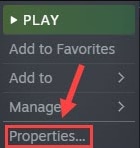
- ภายใต้หมวดหมู่Local Files ของเกม คุณจะพบตัวเลือกที่ชื่อว่า ตรวจสอบความสมบูรณ์ของไฟล์เกมคลิกที่เดียวกันเพื่อดำเนินการต่อ
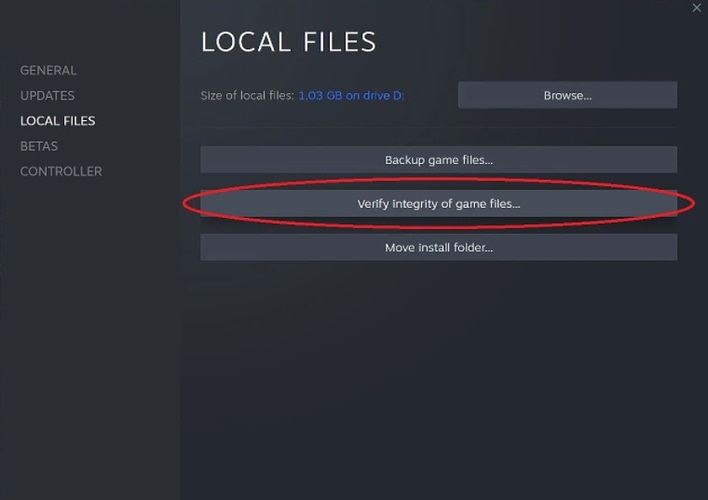
อ่านเพิ่มเติม: วิธีแก้ไข Dread Hunger หยุดทำงานบน Windows
Elden Ring FPS ลดลงและพูดติดอ่างบน Windows PC: แก้ไขแล้ว
ต่อไปนี้เราจะสรุปวิธีการแก้ไขข้อผิดพลาด Elden Ring stuttering และ FPS drops เราหวังว่าหลังจากใช้วิธีแก้ไขปัญหาอย่างน้อยหนึ่งวิธีแล้ว คุณจะสามารถกำจัดข้อผิดพลาดได้อย่างง่ายดาย หลังจากดำเนินการแก้ไขอย่างน้อยหนึ่งรายการ เกมของคุณจะทำงานได้อย่างสมบูรณ์ตามที่ควรจะเป็น อย่างไรก็ตาม หากด้วยเหตุผลใดๆ ก็ตาม วิธีแก้ปัญหาไม่ทำงานหรือหากปัญหายังคงมีอยู่ โปรดติดต่อเรา ใช้ส่วนความคิดเห็นด้านล่างเพื่อถามคำถามของคุณหรือแม้แต่ให้คำแนะนำเพื่อปรับปรุงบล็อกโพสต์ หากคุณชอบคำแนะนำนี้เกี่ยวกับวิธีแก้ไขการดรอปของ Elden Ring FPS และการพูดติดอ่าง ให้สมัครรับจดหมายข่าวจากบล็อกของเรา
